
Votre iPhone (et iPad) sauvegarder automatiquement sur iCloud par défaut, mais les sauvegardes iTunes locales sont toujours utiles. Vous devez créer une sauvegarde iTunes lorsque vous passez à un nouvel iPhone ou que vous installez un logiciel bêta iOS sur votre téléphone actuel.
Les sauvegardes iTunes locales sont plus complètes et plus rapides à restaurer que les sauvegardes iCloud. Les sauvegardes iCloud sont toujours utiles car elles s'effectuent sans fil, donc elles seront toujours à jour, mais les sauvegardes iTunes sont idéales pour une opération de restauration complète.
Comment créer une sauvegarde iTunes
Lancez iTunes pour commencer. Si vous possédez un PC Windows, vous devrez télécharger iTunes à partir du Microsoft Store ou de Site Web d'Apple . si vous avez un Mac, iTunes est déjà installé. nous utilisé la version du Microsoft Store pour ce processus, et cela a parfaitement fonctionné.
Connectez votre iPhone à votre PC ou Mac à l'aide du câble Lightning vers USB inclus. C'est le même câble que vous utilisez pour recharger votre téléphone. Ce même processus fonctionne également pour les iPad et iPod touch.
Après avoir connecté votre iPhone, cliquez sur le bouton «Continuer» dans iTunes pour autoriser l'accès à votre iPhone sur votre ordinateur.
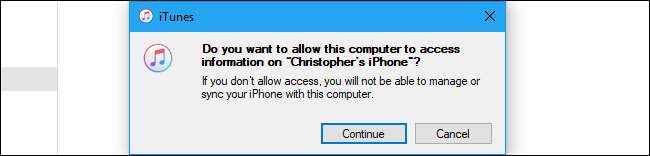
Déverrouillez votre iPhone et vous verrez un Invite "Faire confiance à cet ordinateur" . Appuyez sur le bouton «Faire confiance», puis entrez votre code PIN. Cela permet à votre ordinateur d'accéder aux données de votre iPhone.
Si vous avez déjà synchronisé votre iPhone ou iPad avec iTunes, vous ne verrez pas ces invites et vous pouvez simplement continuer.
EN RELATION: Pourquoi votre iPhone vous demande de «faire confiance à cet ordinateur» (et si vous le devriez)
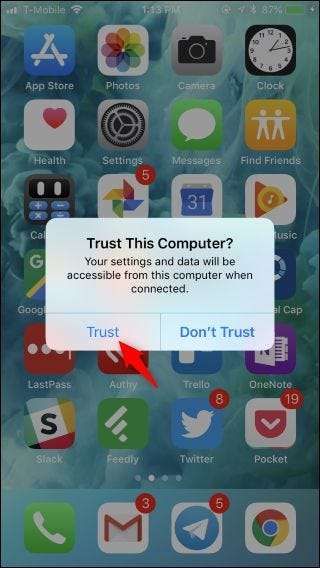
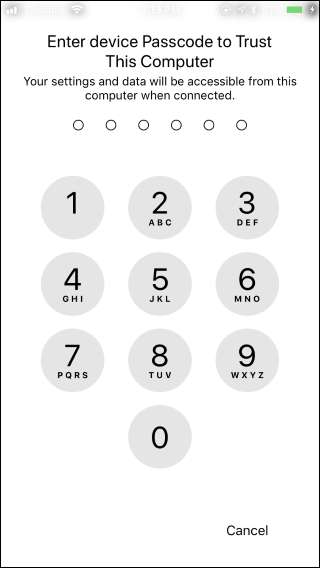
Une fois que vous avez autorisé l'accès à iTunes, vous verrez une petite icône de téléphone dans la barre d'outils, près du coin supérieur gauche de la fenêtre. Cliquez dessus.

iTunes devrait automatiquement concentrer le volet «Résumé» dans la barre latérale gauche. Faites défiler vers le bas et recherchez la section «Sauvegardes» ici.
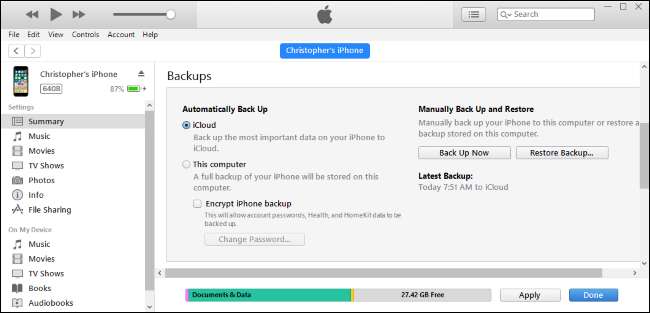
Avant de continuer, vous devez vous assurer que les sauvegardes de votre iPhone sont cryptées. Cela garantit qu'ils sont protégés par mot de passe. Quelqu'un aura donc besoin du mot de passe que vous fournissez pour y accéder et des données qu'ils contiennent. Les sauvegardes chiffrées peuvent également contenir des mots de passe de compte, des informations Apple Health et des données HomeKit. Les sauvegardes non chiffrées ne contiennent pas toutes les données.
Cochez la case «Crypter la sauvegarde de l'iPhone» sous Sauvegardes pour activer les sauvegardes cryptées.
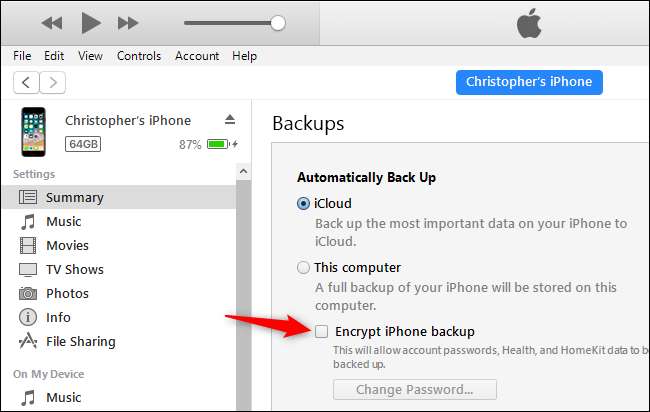
Fournissez un mot de passe lorsque vous y êtes invité. Assurez-vous de vous souvenir de ce mot de passe. Si vous l’oubliez, vous ne pourrez pas restaurer les sauvegardes iTunes chiffrées avec le mot de passe.
Si vous avez précédemment défini un mot de passe et que vous l'avez oublié, vous pouvez cliquer sur le bouton «Modifier le mot de passe» ici pour en définir un nouveau qu'iTunes utilisera pour les sauvegardes nouvellement créées. Mais vous ne pouvez restaurer aucune de vos anciennes sauvegardes sans le mot de passe que vous avez utilisé pour les créer.

iTunes commence automatiquement à créer une sauvegarde après avoir fourni un mot de passe. Attendez la fin du processus avant de déconnecter votre téléphone. Cela ne devrait prendre que quelques minutes.
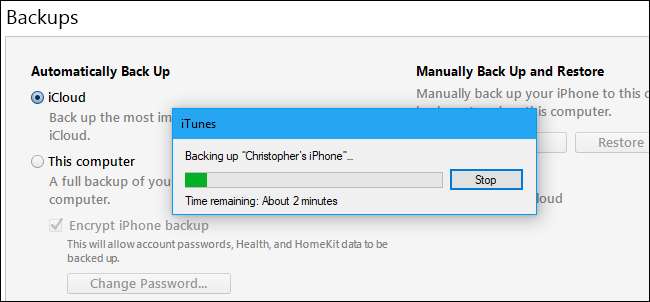
Regardez sous "Dernières sauvegardes" dans ce volet et vous verrez quand les sauvegardes les plus récentes ont eu lieu. Toute sauvegarde indiquant qu'elle a été effectuée «sur cet ordinateur» est une sauvegarde iTunes sur votre PC ou Mac.
Pour créer de nouvelles sauvegardes iTunes à l'avenir, cliquez simplement sur le bouton «Sauvegarder maintenant» pendant que votre iPhone est connecté à votre ordinateur via son câble.
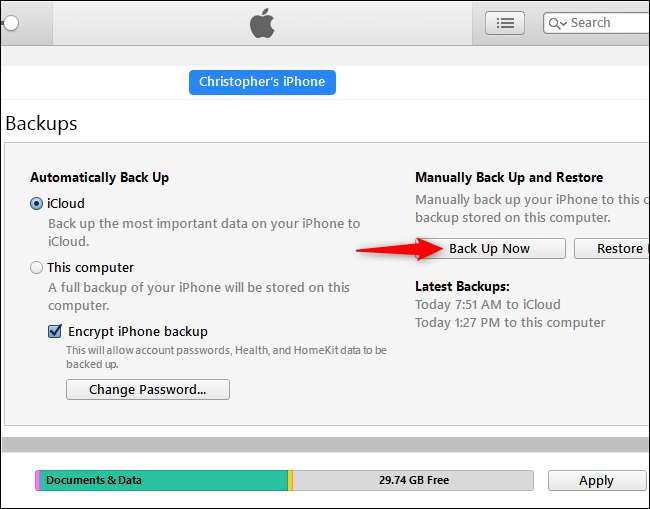
iTunes créera une sauvegarde et vous montrera la progression dans la zone d'affichage de l'état en haut de la fenêtre.

Vous pouvez et devez laisser «iCloud» sélectionné comme option de sauvegarde par défaut dans la section «Sauvegarder automatiquement». Vous pouvez toujours sauvegarder sur iTunes en cliquant vous-même sur le bouton «Sauvegarder maintenant».
Comment restaurer une sauvegarde iTunes
Vous devez désactiver Trouve mon iphone avant de restaurer une sauvegarde. Si vous possédez un iPad, vous devrez désactiver Localiser mon iPad à la place.
Pour ce faire, accédez à Paramètres sur votre iPhone, puis appuyez sur votre nom en haut de l'écran des paramètres. À partir de là, appuyez sur iCloud> Localiser mon iPhone. Appuyez sur le curseur «Localiser mon iPhone», puis saisissez le mot de passe de votre identifiant Apple pour le désactiver.
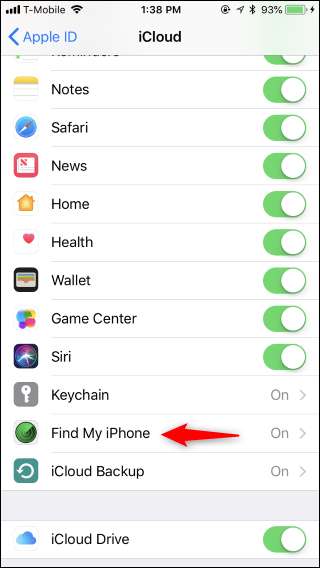
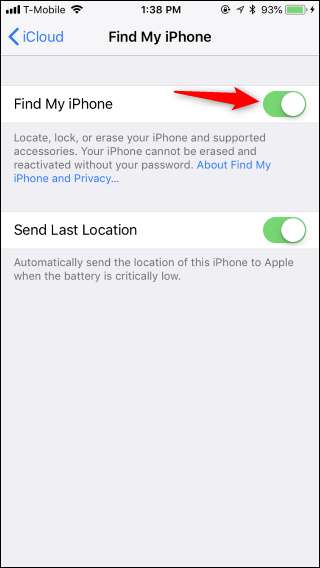
Pour restaurer une sauvegarde iTunes, connectez votre iPhone à votre ordinateur à l'aide du câble fourni et lancez iTunes. Appuyez sur le bouton "Faire confiance" sur votre iPhone pour faire confiance à votre ordinateur s'il n'est pas déjà approuvé.
Une fois votre téléphone connecté à iTunes, cliquez sur la petite icône de téléphone dans la barre d'outils et localisez la section Sauvegardes sous Résumé. Cliquez sur le bouton "Restaurer la sauvegarde" pour restaurer une sauvegarde iTunes de votre ordinateur sur votre téléphone.
N'oubliez pas que cette sauvegarde est stockée localement sur votre PC ou Mac. Vous devez restaurer la sauvegarde sur le même ordinateur que vous l'avez créée.
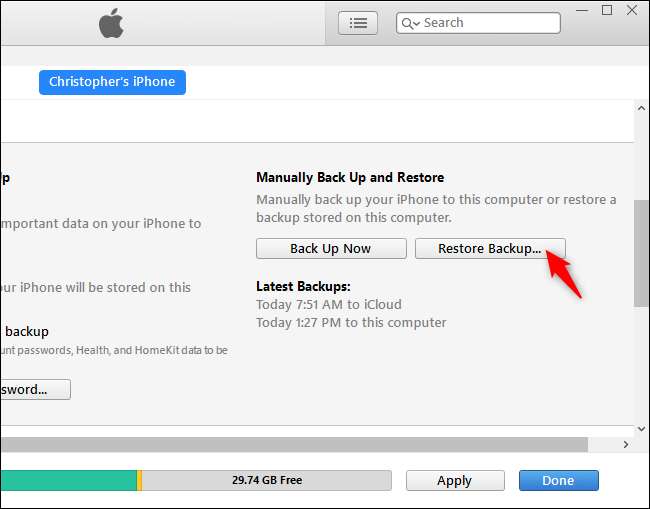
iTunes vous demandera de choisir la sauvegarde que vous souhaitez restaurer. Par défaut, il sélectionne la sauvegarde la plus récente. Les sauvegardes plus anciennes ont des informations de date dans leurs noms afin que vous sachiez laquelle.
Cliquez sur «Restaurer» pour restaurer la sauvegarde sur votre téléphone. Ne déconnectez pas votre téléphone de votre ordinateur tant que le processus de restauration n'est pas terminé.
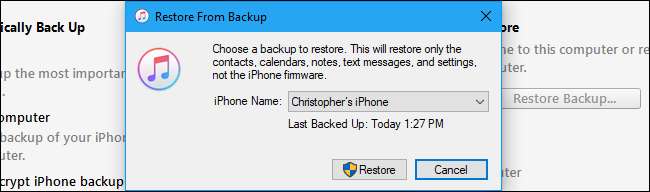
Comment afficher vos sauvegardes iTunes
Vous pouvez afficher les sauvegardes enregistrées dans iTunes en cliquant sur Modifier> Préférences sur un PC ou iTunes> Préférences sur un Mac.
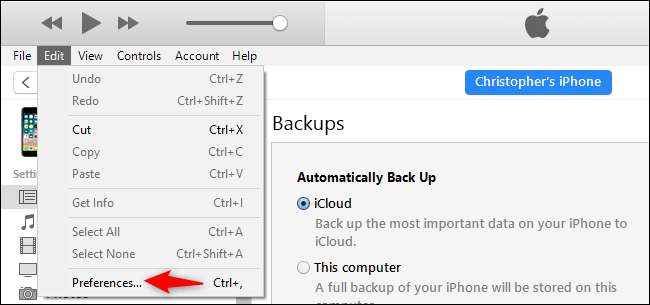
Cliquez sur l'icône «Périphériques» dans la fenêtre Préférences. Vous verrez une liste des sauvegardes stockées localement et vous pourrez supprimer les anciennes sauvegardes d'ici si vous souhaitez libérer de l'espace.
Vous pouvez trouver ces sauvegardes stockées sur le disque de votre PC ou Mac si vous souhaitez les sauvegarder ou les déplacer vers un nouveau PC.
EN RELATION: Comment localiser, sauvegarder et supprimer vos sauvegardes iTunes
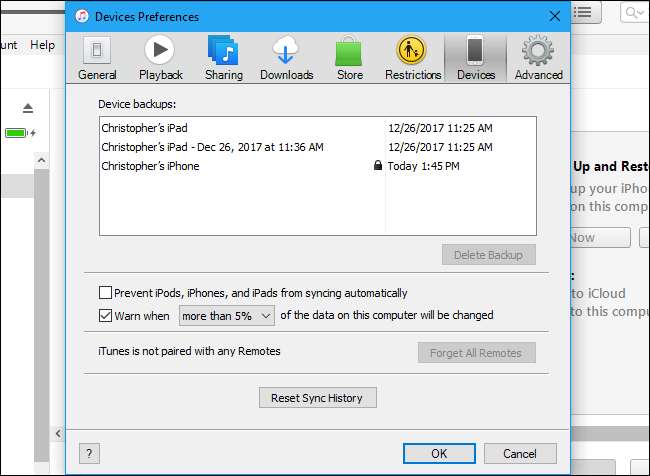
Vous pouvez restaurer la sauvegarde sur votre téléphone actuel ou sur un nouveau. Par exemple, si vous achetez un nouvel iPhone, vous pouvez restaurer votre ancien téléphone sur le nouvel iPhone, même s'il s'agit d'un modèle plus récent.






![Obtenez le livre électronique complet du guide Android pour seulement 99 cents [Update: Expired]](https://cdn.thefastcode.com/static/thumbs/get-the-complete-android-guide-ebook-for-only-99-cents-update-expired.jpg)
